
- •Федеральное АгенТство по образованию
- •Выполнение строительных чертежей в среде сапр «Компас»
- •Введение
- •Общие замечания
- •Основные требования по выполнению расчетно-графических работ
- •Цели работы
- •Порядок Выполнения работы
- •Открытие программы
- •Основные элементы окна программы
- •Создание чертежа. Сохранение чертежа в файле. Открытие чертежа из файла
- •Настройка размеров и оформления листа
- •Управление изображением в окне документа
- •Заполнение основной надписи
- •Установка масштаба черчения. «Виды» чертежа.
- •Порядок вычерчивания плана здания
- •Создание сетки координационных осей здания
- •Вычерчивание стен здания
- •Вычерчивание окон, дверей, сантехнического и прочего оборудования здания
- •Вычерчивание лестниц
- •Простановка размеров на чертеже
- •Нанесение надписей на чертеже
- •Измерение площадей помещений
- •Экспликация помещений
- •Печать листов чертежей и текстовых документов
- •Литература
- •Содержание
-
Печать листов чертежей и текстовых документов
Прежде чем напечатать
созданные в системе «Компас» листы
чертежей и текстовых документов,
необходимо правильно настроить параметры
печати. Для этого нужно вызвать окно
предварительного просмотра кнопкой
![]() («Предварительный просмотр»), находящейся
на панели инструментов или выбрать
пункт «Предварительный просмотр» в
меню «Файл».
(«Предварительный просмотр»), находящейся
на панели инструментов или выбрать
пункт «Предварительный просмотр» в
меню «Файл».
Настроить размер
и ориентацию бумаги для принтера можно
вызвав стандартный диалог настройки
принтера кнопкой
![]() («Настройка плоттера/принтера») на
панели инструментов, или выбрав пункт
«Настройка плоттера/принтера…» в меню
«Файл».
(«Настройка плоттера/принтера») на
панели инструментов, или выбрав пункт
«Настройка плоттера/принтера…» в меню
«Файл».
В окне предварительного просмотра на фоне листов бумаги появится изображение листа, выводимого на печать, окруженное рамкой зеленого цвета. Границы листов бумаги отображаются пунктирной линией. При этом листы отображаются, как правило, не полностью. Отображается лишь та часть листа бумаги, на которой принтер может напечатать изображение (область печати).
Поскольку в виду конструктивных особенностей ни один из существующих принтеров не может печатать изображение по всей поверхности листа, по контуру листа всегда будет существовать небольшая «непечатная область» (см. рис. 38). Вследствие этого, лист чертежа, подготовленный в системе «Компас» на печать, имеющий размеры реального листа бумаги в принтере не будет целиком помещаться внутри области печати. Поэтому, система попытается разместить его на нескольких листах (рис. 39). Для правильного размещения листа чертежа на листе бумаги необходимо применять листы бумаги несколько больших размеров, чем размер листа чертежа, либо использовать приемы, описанные ниже.
Для печати одного чертежного листа в пределах одного листа бумаги можно соответствующим образом настроить параметры вывода на печать. Это делается двумя способами:
-
уменьшение изображения с таким расчетом, чтобы оно целиком поместилось внутри области печати;
-
обрезка краев изображения до размера непечатной области листа.
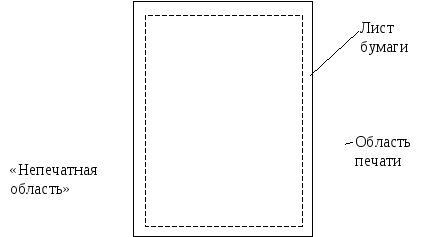
Рис. 38 Условные области на листе бумаги
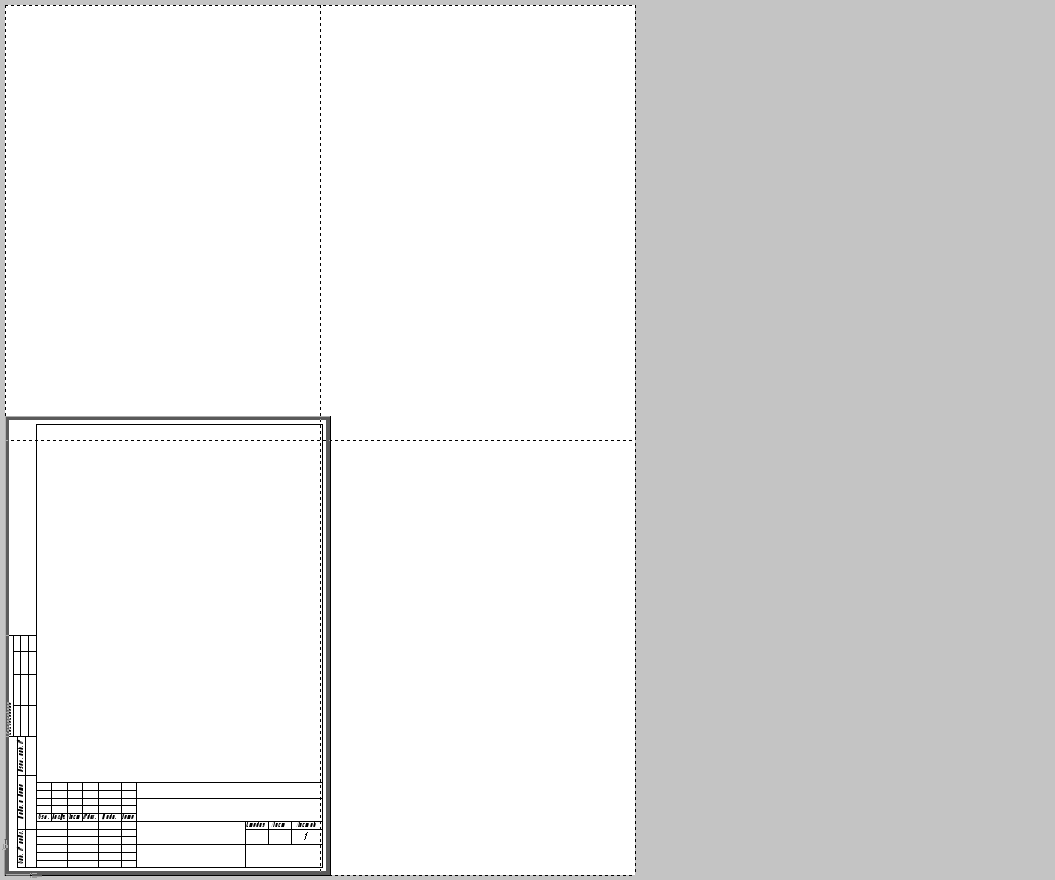
Рис. 39 Размещение печатаемого листа по листам бумаги
Первый способ наиболее прост и позволяет напечатать изображение целиком, без потерь. Однако, при этом искажаются размеры изображения - размеры изображения на листе бумаги не соответствуют реальным размерам и масштабу черчения. При использовании второго способа этот недостаток устраняется, однако изображение может быть напечатано не полностью. Если размеры непечатной области невелики, второй способ является более предпочтительным.
Способ 1. Для уменьшения изображения необходимо ввести масштабный коэффициент в поле «Масштаб» на панели свойств.
Можно автоматически подобрать масштаб, выбрав пункт «Подогнать масштаб…» в меню «Сервис». В появившемся диалоге (рис.) необходимо в поле «Количество страниц по горизонтали» или «Количество страниц по вертикали», там, где отображается большее значение, ввести число «1». После нажатия на кнопку «OK» будет рассчитано и применено такое значение масштаба, что лист чертежа целиком разместится на одном листе бумаги.
Способ 2.
Для обрезки краев необходимо вызвать
диалоговое окно кнопкой
![]() («Указать часть») на панели свойств. В
появившемся окне можно указать значения
обрезаемой области чертежа с каждой из
четырех сторон листа. Требуемые значения
отступов могут быть определены подбором
значений. Это необходимо делать на
компьютере, где будет осуществляться
печать.
(«Указать часть») на панели свойств. В
появившемся окне можно указать значения
обрезаемой области чертежа с каждой из
четырех сторон листа. Требуемые значения
отступов могут быть определены подбором
значений. Это необходимо делать на
компьютере, где будет осуществляться
печать.
При печати листов графической части работы с обрезкой краев допускается неполная распечатка надписи «Согласовано».
Если чертеж выполнен на листе больших размеров, чем лист формата А4, допускается распечатка его в виде набора нескольких листов формата А4, которые затем склеиваются в один лист.
